如何將CD下載到計算機的過程(2025)
您是否有一個裝有舊 CD 的盒子,裡面有您希望保存到計算機或任何其他設備上的重要文件? 你是否也是一隻志在學習的好奇蜜蜂 怎麼把光盤下載到電腦,尤其是您擁有的那些音樂文件? 這篇文章是給你的。
在當今時代,您肯定會發現只有少數人仍在使用 CD 來存儲文件。 儘管使用這種技術仍然有好處,但許多人考慮了更多的缺點,因為已經引入了多項技術進步,包括數字或音樂流媒體行業。
我們對那些仍然喜歡使用 CD 的人一無所知。 只是最近有很多用戶對如何將光盤下載到電腦上的方法感到好奇,希望我們能提供幫助。 從討論翻錄 CD 的優勢到檢查翻錄它們的方法,所有這些都將在這篇文章中介紹。
文章內容 第 1 部分。從 CD 中翻錄音樂的好處的原因第 2 部分。將音樂從 CD 下載到計算機的方法第 3 部分。 額外信息:無限制下載 Apple Music 歌曲部分4。 概要
第 1 部分。從 CD 中翻錄音樂的好處的原因
隨著便攜式設備(智能手機、平板電腦、iOS 小工具,甚至媒體或 MP3 播放器)的誕生,任何人都可以輕鬆地流式傳輸和訪問他們的文件。 相反,現在市場上幾乎找不到CD機了。 如果將音樂從 CD 翻錄到 PC 的理由還不夠,那麼閱讀本節的內容肯定會為您當前的列表添加更多內容!
在我們分享如何將 CD(特別是音樂文件)下載到計算機之前,讓我們了解一下為什麼翻錄 CD 是有益的。
- 一旦您的 CD 受到物理損壞,您擁有的所有音樂文件都將消失。 學習如何將 CD 下載到您的計算機上有利於保留這些音樂文件的數字副本。
- 只有少數設備支持播放 CD。
- 翻錄 CD 後,您可以將歌曲傳輸到便攜式音樂播放器或設備。 您將能夠隨時隨地收聽它們。
- 可以通過從 CD 翻錄來恢復內容。
- 您的收藏夾可能保存在不同的 CD 上。 要將它們全部合併到一個文件夾中,則需要翻錄您擁有的所有 CD。
- 如果您希望將 CD 上的歌曲設置為設備的鈴聲,翻錄它會有所幫助。
- 您收集的舊 CD 可能會佔用您所在位置的大量存儲空間。 翻錄它們後,您可以擺脫 CD 以釋放一些空間。
- 有時很難找到您喜歡的歌曲存儲在哪張 CD 上,尤其是當您有成堆的 CD 時。
除了提到的這 8 項之外,您還可以考慮其他原因。 因此,促使您找到一種將 CD 下載到計算機的方法。 無論您出於何種原因,在下一部分中找出如何將 CD 下載到計算機的過程一定會減輕您的感覺。 那我們繼續吧。
第 2 部分。將音樂從 CD 下載到計算機的方法
實際上,在將 CD 下載到計算機的過程中,您可以使用兩個免費應用程序——Windows Media Player 和 iTunes 應用程序。 當然,在此過程中如何使用它們的詳細指南將在本節中進行完整說明。
通過 Windows Media Player 從 CD 翻錄音樂
如果您的計算機上安裝了 Windows Media Player,您可以參考以下分步過程。
步驟1。 將 CD 插入計算機的 CD 驅動器。 在 Windows Media Player 應用程序中,單擊音頻 CD 的名稱。
第2步。 默認情況下,Windows Media Player 使用具有低質量音頻設置的 MP3 格式翻錄您的音樂。 你可能不想要那樣。 要配置翻錄 CD 的方式,請勾選曲目標題上方的“翻錄設置”選項。
步驟#3。 您應該能夠設置所需的導出格式。 如果您是發燒友,我們推薦 FLAC(無損),因為它可提供最佳音質。 對於大多數人來說,MP3 將是最佳選擇,還因為它與許多設備兼容,包括 汽車音響.

步驟4。 在 Windows Media Player 中,單擊或點按“翻錄設置”,然後單擊“音頻質量”和您喜歡的質量。 選項因計算機而異,但范圍從 48 Kbps(這將使文件大小最小)到高達 192 Kbps(這是最好的質量,但生成的文件大小最大)。 對於 MP3 音軌,我們建議選擇 320 Kbps,因為它提供了該格式可用的最佳音質。

步驟#5。 選擇翻錄設置 > 更多選項以調整其他設置,例如自動翻錄 CD、翻錄 CD 後彈出光盤、更改音樂在計算機上的複制位置以及選擇要包含在文件名中的詳細信息。
步驟#6。 現在您已經根據自己的喜好配置了翻錄過程。 單擊或點擊翻錄 CD 按鈕。 等到該過程完成。 您應該能夠在您的計算機上看到從 CD 中提取的文件。
注意:如果您使用 Windows 7,則 FLAC 選項將無法作為 Windows Media Player 中的翻錄格式使用。 此格式可用於 窗戶10 或以後。 這種格式也使用了大量的磁盤空間。 您選擇的音頻質量越高,您聆聽音樂時的音質就越好。 但是,它也會佔用更多的存儲空間。 因此,您最好選擇在音質和存儲空間之間取得最佳平衡的音質。
通過 iTunes 應用程序從 CD 中翻錄音樂
一如既往,建議您使用最新版本的 iTunes 應用程序。 確定後,您可以查看以下如何通過 iTunes 下載 CD 到計算機的過程。
步驟1。 對於 Windows 版本的 iTunes,選擇屏幕頂部的編輯 > 首選項。 對於 Mac 版本,選擇 iTunes > 首選項。 選擇“常規”選項卡並導航到“插入 CD 時”部分。 選擇導入設置。 (在 iTunes 12.7.2 中,“導入設置”按鈕仍然存在,但如果您的 Mac 沒有連接光驅,則“插入 CD 時”菜單不存在。)
第2步。 在新窗口中,您現在可以選擇要轉換 CD 曲目的文件類型。 選擇 MP3 編碼器選項。 選擇確定保存您的選擇,然後再次選擇確定退出首選項菜單。
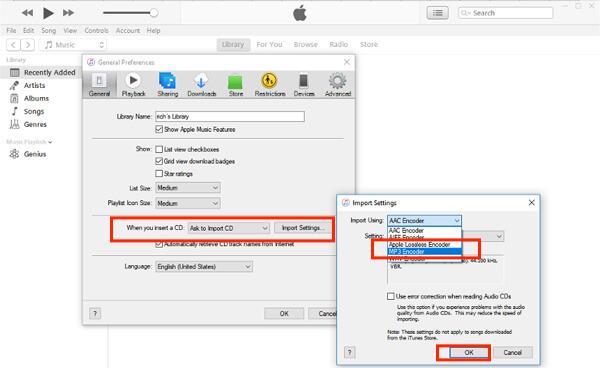
步驟#3。 將 CD 插入 PC 的 CD 驅動器中。 iTunes 應用程序將自動檢測到它並出現一個彈出窗口。 如果 iTunes 詢問您是否要將光盤導入 iTunes 資料庫,請選擇是開始翻錄過程。

步驟4。 等待 iTunes 導入所有歌曲。 導入所有歌曲後,所有歌曲旁邊都有綠色複選標記。
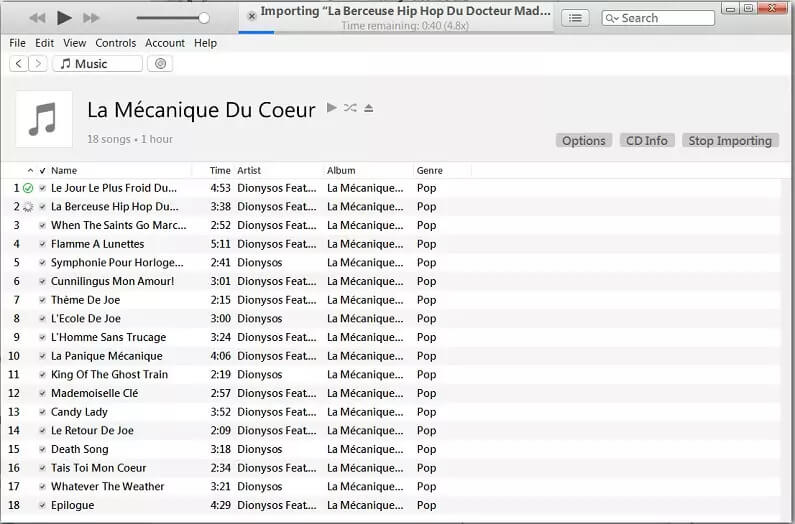
步驟#5。 導入過程完成後,您將能夠直接從 iTunes 音樂庫中查看和播放您的 CD 曲目。 如果沒有,請按最近添加對您的 iTunes 資料庫進行排序。 轉到查看菜單 > 查看選項 > 最近添加。 選擇最近添加的列並滾動到頂部。 新文件應該在那裡。
在將 CD 下載到計算機的過程中使用 Windows Media Player 和 iTunes 應用程序確實很棒,因為它們是免費軟件並且在您的 PC 上安裝它們(如果您還沒有它們)非常容易做。 如果您有興趣了解有關下載 Apple Music 歌曲的額外提示,建議您轉到下一部分。
第 3 部分。 額外信息:無限制下載 Apple Music 歌曲
雖然本文的主要目標是重點討論如何將 CD 下載到計算機,但我們發現,如果我們還可以分享額外的信息,讓任何人都可以無限制地下載 Apple Music 歌曲,以便播放這些歌曲,這會更有吸引力任何設備或媒體播放器。
由於 Apple Music 歌曲受到 Apple FairPlay 保護計劃的保護,主要議程是首先取消保護並將它們轉換為各種媒體播放器和設備支持的格式。 應用程序,例如 TunesFun Apple Music 音樂轉檔器 是一個可以幫助你的好工具。
與 TunesFun Apple Music Converter,您將能夠體驗各種好處,例如:
- 快速蘋果音樂或 刪除iTunes DRM 過程中,您可以在任何您希望使用的設備上訪問文件。
- 將Apple Music歌曲轉換為MP3、AAC 等,可在任何媒體播放器上播放。
- 無損轉換 iTunes 有聲讀物或 Audible 有聲讀物。
- 16 倍快速轉換率。
- 保留歌曲中的所有 ID 標籤和元數據信息。
- 與 Windows 和 Mac 計算機配合使用效果驚人。
- 簡單的應用程序界面。 歡迎初學者和專業人士使用該應用程序。
它使用起來非常簡單,只需點擊幾下即可完成轉換。 這樣您就可以離線收聽所有 Apple Music 歌曲,而無需再次打開 Apple Music。
- 下載並啟動 TunesFun 蘋果音樂轉換器。 開始添加要轉換的 Apple Music 歌曲。

- 選擇幾乎所有設備都支持的輸出格式(最推薦 MP3)並設置所有其他輸出參數設置。

- 單擊“轉換”按鈕以處理轉換。

- 完成後,通過單擊“查看輸出文件”訪問文件夾中轉換後的音樂。

部分4。 概要
要完成如何將CD下載到計算機的過程,可以使用Windows Media Player和iTunes等免費軟件來完成! 除了免費之外,使用它們的優勢在於它們易於安裝和使用。 此外,如果您有興趣找到一種方法來保存您的 Apple Music 收藏夾,請不要忘記 TunesFun Apple Music 音樂轉檔器 是!
發表評論